系统:PC
日期:2021-08-24
类别:办公软件
版本:V3.1.1
排版助手GidotTypesetter是一款智能化文本排版工具,软件轻巧却非常实用。使用这款工具就能快速实现文本内容规整的排版,它非常适合各种编辑、文职办公类工作者,能为使用者提高不少工作效率,是一款非常实用的办公工具!
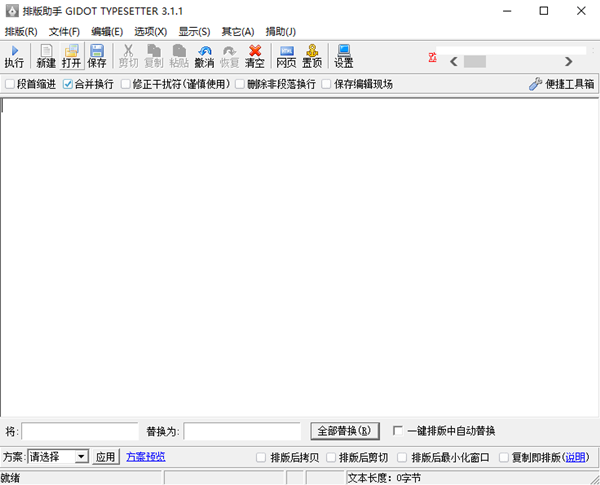
【段落智能修正】
把那些按字数来换行的文章修正为按段落换行,自动删除空段,根据需要任意选择单换行和双换行
【删除干扰符(*)】
某些网站为了防止别人拷贝文章,特意使用了隐藏的无规律的字符(乱码),本功能自动删除这些乱码,还你一个干净整洁的文章,修正段落首尾空格
【删除段尾空格】
在段首补足两个全角空格,原来凌乱的文章会变得如此整齐
【全角半角随意互换】
将全角标点及英文字母转换成半角,或将半角标点及英文字母转换成全角
【修正标点符号】
将许多连续的句点转换成省略号,将文中的句点转换称句号,修正不对称的引号
【一键排版&拷贝】
即排版选中一键排版后,就可以最小化GIDOT TYPESETTER了,拷贝文章后按ALT+Q后软件自动将剪切板中的文章排版整理。 拷贝即排版功能则完全取消了ALT+Q,在文章被拷贝到剪切板中的一瞬间,软件已经把该文章整理好并存放在剪切板 中,按粘贴即可取出
【互换繁简字体】
从港台拷贝下来的文章都是繁体字,而公司网站要求使用简体中文该怎么办? 有了GIDOT TYPESETTER后,不必到处寻找繁体字转换软件,排版兼转换字体一次搞定
排版助手怎么用?
1)首先打开排版助手,排版助手界面如下图所示
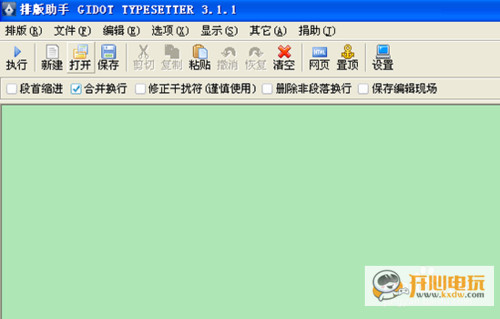
2)排版助手有一个很好的功能,那就是文字统计信息
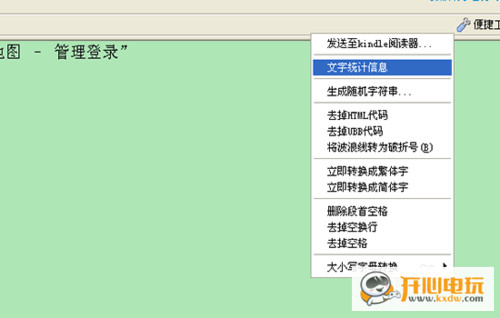
3)文字统计信息可以算出中文字数、字节数、非中文字数、全角数、段落数等
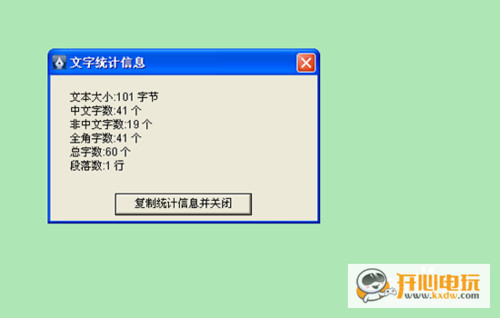
4)还支持大小写转换,在没网的情况下也可以转
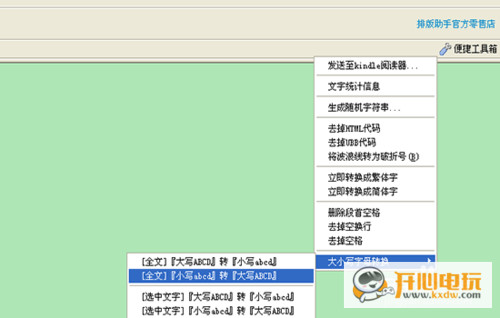
5)支持删除段首空行、去掉空格、简体繁体互换,其中去掉空格用的比较多
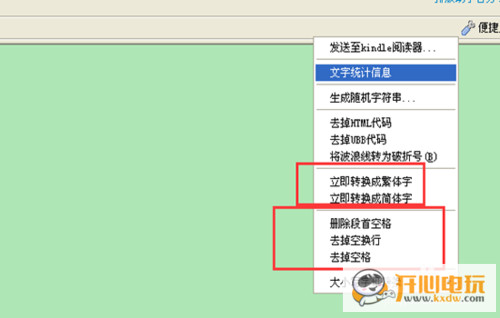
6)接下来是去掉空行,假设去掉HTML或者CSS空行,下图是CSS样式,每个样式之间空一行,这么做的目的是看起来舒服,修改起来方便
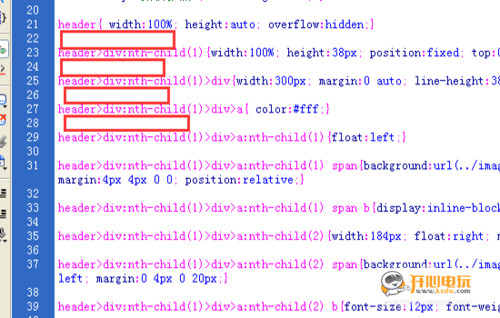
7)写完之后,就要消除空行,消除空行的时候要设置一下,设置成段落之间无空行
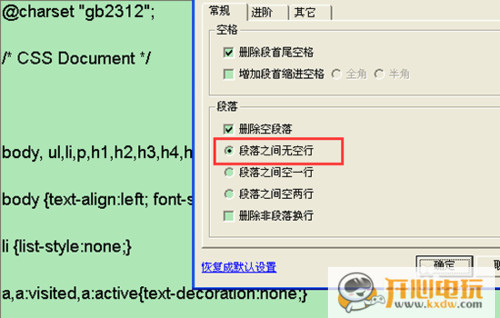
8)消除空行后,如下图所示
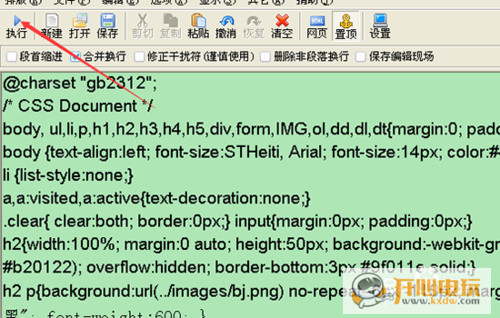
1、在本站下载排版助手软件资源包
2、实用压缩软件进行解压(推荐使用winrar)
3、本软件为免安装版本,双击“gidot typesetter.exe”即可运行排版助手
评分及评论
感谢分享,这个版本好用吗
估计以后会普及
总体来说还是已经很好了
帮我了很大忙,感谢
支持中 学习了
点击星星用来评分